win10怎样配置SQL Server 2008服务器 win10配置SQL Server 2008服务器的方法
更新时间:2024-02-22 10:22:00作者:mei
SQL Server 2008提供了服务器端广泛的功能以外,还同时提供强健的客户端数据库。在使用win10电脑的时候如何配置SQL Server 2008数据库?针对此疑问,本文教程介绍win10配置SQL Server 2008服务器的方法,一起来学习吧。
具体方法如下:
1、首先,打开已安装的数据库软件SQL Server Management Studio,在弹出一个连接到服务器对话框;

2、然后,在对话框中输入服务器名称。服务器名称以本机计算机名,在身份验证选择SQL Server身份验证,也可以用默认的windows身份验证,再输入登录名和密码,登录名和密码以原先安装的登录名为准;

3、在连接之后,出现以下界面;
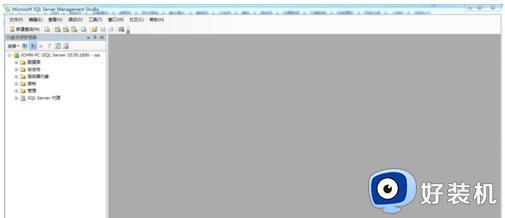
4、在点击数据库右键新建数据库,填写数据库名称,例如:db_test;
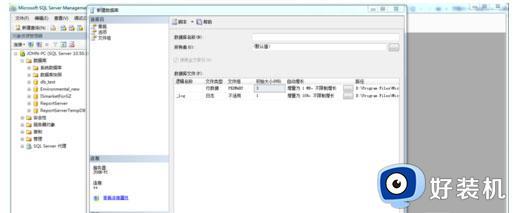
5、在双击所创建的数据库名称,在点击表右键新建表;
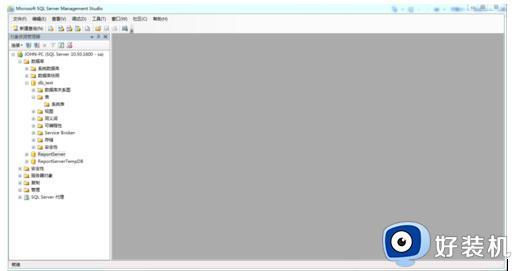
6、在根据所给的内容自行编写;
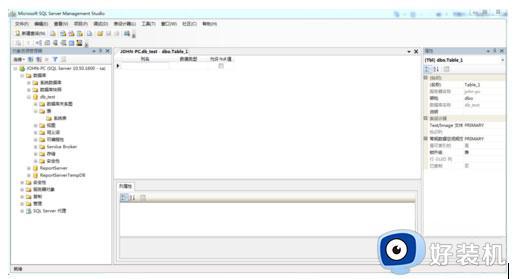
7、在资源管理器中,在双击安全性。在点击登录名右键新建登录名,在输入所创建登录名,在选择SQL Server身份验证,输入所需的密码,就能在登录名看到所创建的登录名了。
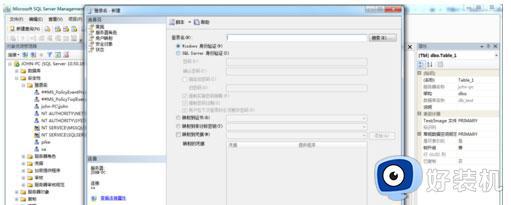
上述分享win10配置SQL Server 2008服务器的方法,不知道如何操作的,一起参考本文教程解决。
win10怎样配置SQL Server 2008服务器 win10配置SQL Server 2008服务器的方法相关教程
- win10配置web服务设置的方法 win10如何配置web
- win10 怎么配置ftp服务器 win10设置ftp服务器的步骤
- win10ftp服务器怎么搭建 windows10配置ftp服务器的操作教程
- win10打印服务器属性在哪里 win10在哪儿找到打印机属性对话框
- win10系统配置里服务不小心全被禁用了如何解决
- win10打开适配器设置是空的怎么回事 win10网络适配器是空的无法上网如何解决
- win10代理服务器设置在哪里 win10代理服务器怎么设置
- win10怎样关闭wmi服务器 win10电脑关闭wmi服务器的方法
- win10的服务器管理器在哪里 win10服务管理器怎么打开
- 怎么在win10设置允许启用NTP服务器 win10设置允许启用NTP服务器
- win10拼音打字没有预选框怎么办 win10微软拼音打字没有选字框修复方法
- win10你的电脑不能投影到其他屏幕怎么回事 win10电脑提示你的电脑不能投影到其他屏幕如何处理
- win10任务栏没反应怎么办 win10任务栏无响应如何修复
- win10频繁断网重启才能连上怎么回事?win10老是断网需重启如何解决
- win10批量卸载字体的步骤 win10如何批量卸载字体
- win10配置在哪里看 win10配置怎么看
win10教程推荐
- 1 win10亮度调节失效怎么办 win10亮度调节没有反应处理方法
- 2 win10屏幕分辨率被锁定了怎么解除 win10电脑屏幕分辨率被锁定解决方法
- 3 win10怎么看电脑配置和型号 电脑windows10在哪里看配置
- 4 win10内存16g可用8g怎么办 win10内存16g显示只有8g可用完美解决方法
- 5 win10的ipv4怎么设置地址 win10如何设置ipv4地址
- 6 苹果电脑双系统win10启动不了怎么办 苹果双系统进不去win10系统处理方法
- 7 win10更换系统盘如何设置 win10电脑怎么更换系统盘
- 8 win10输入法没了语言栏也消失了怎么回事 win10输入法语言栏不见了如何解决
- 9 win10资源管理器卡死无响应怎么办 win10资源管理器未响应死机处理方法
- 10 win10没有自带游戏怎么办 win10系统自带游戏隐藏了的解决办法
